Nextcloud est une plateforme de collaboration de contenu open source qui permet de créer un stockage de fichiers sécurisé avec des fonctionnalités de partage et de synchronisation. Ce n’est pas exagéré de dire que Nextcloud est une solution idéale pour la gestion de fichiers, car cette plateforme vous permet de partager des fichiers et des dossiers sur votre ordinateur, et de les synchroniser instantanément avec votre serveur Nextcloud.
Cependant, Netxcloud n’est pas seulement bon pour les photos et les fichiers multimédias. Cette plate-forme a beaucoup à offrir lorsque vous traitez des documents de bureau. Cet article vous apprendra comment travailler avec des documents dans votre instance Netxlcoud.
Organisez un stockage cloud centralisé
Avec Nextcloud, vous pouvez créer un environnement de stockage pratique dans lequel vous pouvez conserver et gérer tous vos documents texte, feuilles de calcul et présentations. Vous pouvez les télécharger manuellement ou importer des fichiers Office à partir d’un stockage tiers en installant les applications correspondantes à partir de la boutique d’applications intégrée.
Par exemple, il est possible d’intégrer Dropbox, OneDrive et Google Drive. Ainsi, vous pouvez importer vos documents bureautiques et autres données sur le stockage Netxcloud.
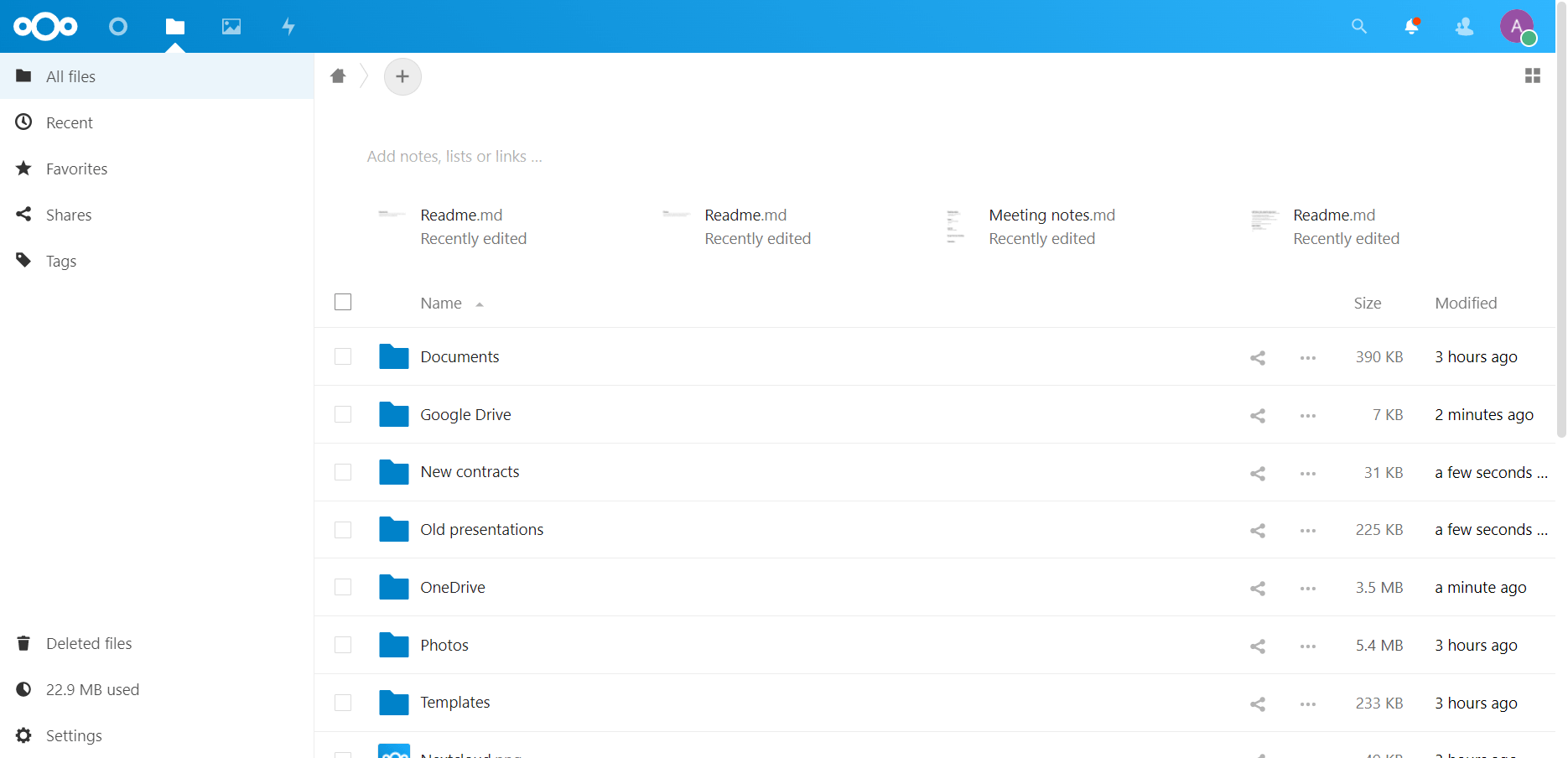
Gérez vos documents en toute simplicité
Nextcloud vous permet de gérer les documents de différentes manières. Vous pouvez créer des dossiers et des sous-dossiers pour conserver séparément des documents de différents types. Par exemple, vous pouvez créer un dossier pour les présentations et un autre pour les feuilles de calcul. En outre, vous pouvez facilement renommer, copier ou déplacer des fichiers Office en choisissant l’option requise dans le menu contextuel lorsque vous cliquez dessus avec le bouton droit.
Pour accéder rapidement aux documents nécessaires, vous pouvez les marquer comme favoris. Lorsque vous avez besoin de travailler avec eux, cliquez simplement sur le Favoris sur le panneau de gauche, et vous verrez tous les documents disponibles avec ce statut.
Une autre fonctionnalité utile est la possibilité d’attribuer des balises. Si vous souhaitez créer une balise, il vous suffit d’ouvrir un fichier via le Détails afficher dans le menu contextuel. Tapez ensuite ce que vous souhaitez utiliser comme balise. Vous êtes autorisé à attribuer plusieurs balises à un même fichier. Toutes les balises sont partagées par tous les utilisateurs de votre serveur Nextcloud.
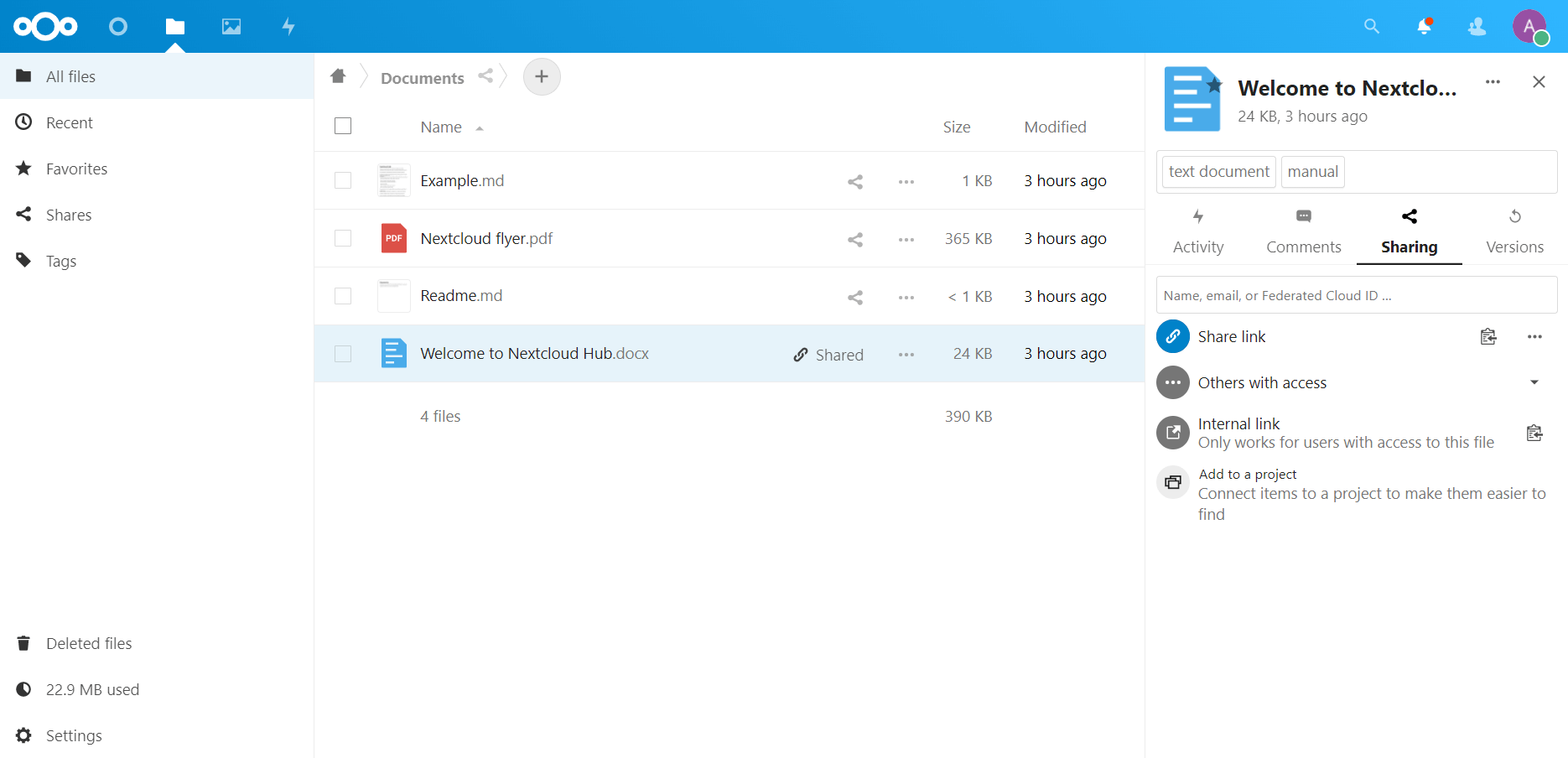
Qui plus est, tout Nextcloud les utilisateurs sont autorisés à laisser des commentaires. Vous pouvez utiliser le Détails vue pour ajouter vos commentaires sur un document ou lire ceux laissés par d’autres. Les commentaires sont visibles pour les utilisateurs qui ont accès au fichier.
Accédez à vos documents à partir du bureau et du mobile
Nextcloud est livré avec un support complet pour WebDAV, afin que vous puissiez facilement vous connecter et vous synchroniser avec vos documents à partir du stockage Nextcloud via ce protocole. Vous êtes autorisé à vous connecter à des appareils Linux, Windows et macOS ainsi qu’à des applications mobiles pour Android et iOS.
Une fois connecté, vous pouvez synchroniser votre PC de bureau ou votre smartphone avec votre serveur Nextcloud. Ceci est particulièrement utile lorsque vous êtes constamment en déplacement et que vous devez accéder à vos documents depuis différents endroits.
Partager des documents avec d’autres
Ce qui rend Nextcloud grandes sont ses capacités de partage de fichiers sécurisé. En tant qu’utilisateur Nextcloud, vous pouvez partager des fichiers et même des dossiers avec des liens publics, d’autres utilisateurs et groupes, des cercles et des conversations Talk.
Lorsque vous partagez un document, une feuille de calcul ou une présentation, vous pouvez autoriser la modification du fichier avec les solutions d’édition collaborative de votre Nextcloud, telles que ONLYOFFICE.
Les options de partage supplémentaires pour les fichiers Office sont :
- Masquer le téléchargement – cette option supprime le bouton de téléchargement rendant impossible le téléchargement du fichier.
- Mot de passe protéger – cette option vous permet de définir un mot de passe.
- Définir la date d’expiration – cette option désactive automatiquement le partage à jour fixe.
- Remarque au destinataire – cette option vous permet d’envoyer un message au destinataire.
- Annuler le partage – cette option est conçue pour annuler le partage.
- Ajouter un autre lien – cette option permet de créer différents liens publics avec des droits différents.
Le partage interne est également disponible dans Nextcloud.
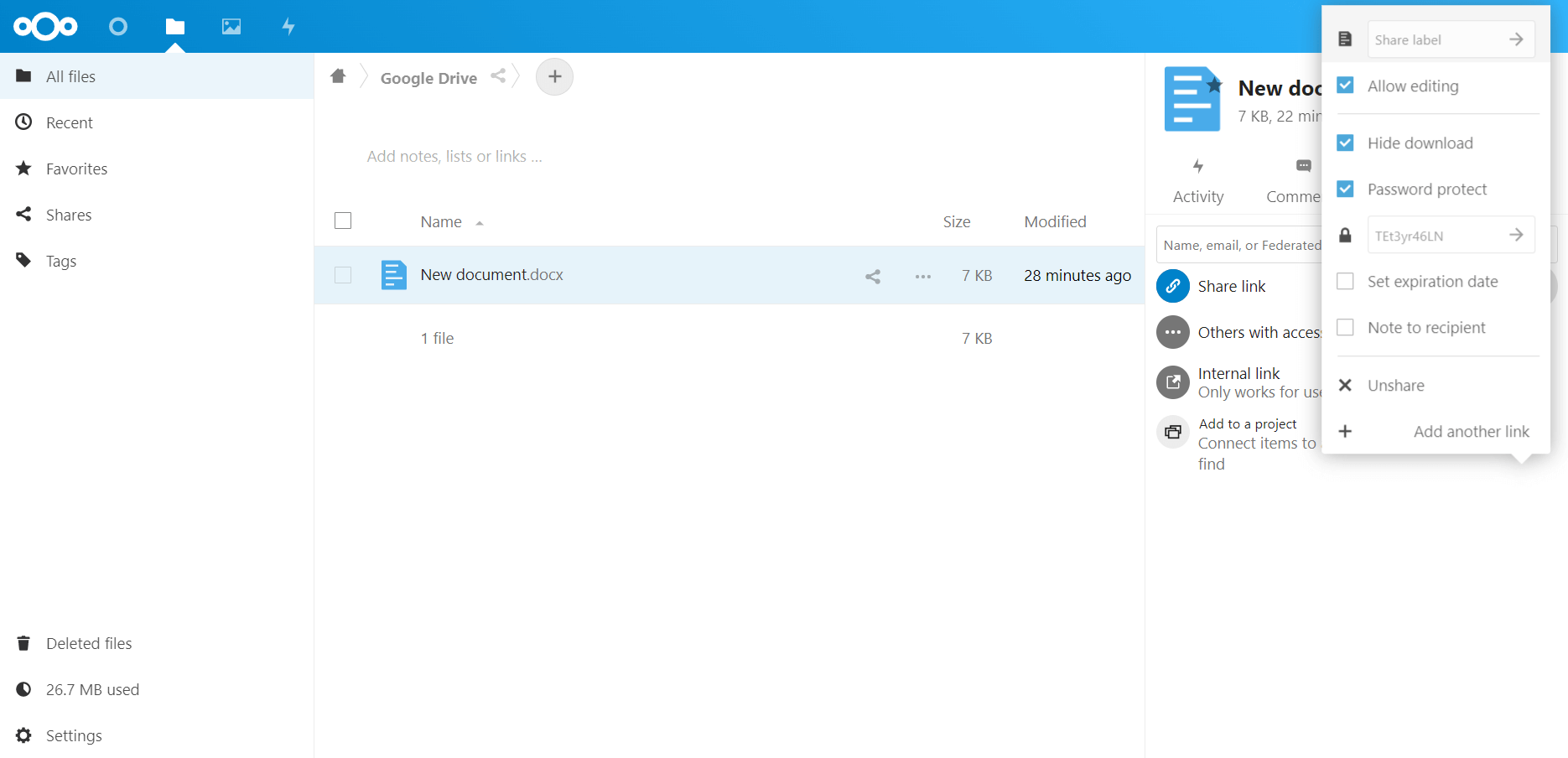
Chiffrez vos documents
Si vous traitez des informations confidentielles, vous trouverez certainement cette fonctionnalité utile. Le fait est que Nextcloud est livré avec une application de chiffrement côté serveur. Lorsque vous l’activez, tous vos fichiers Nextcloud sont automatiquement chiffrés côté serveur.
L’application de chiffrement utilise votre identifiant comme mot de passe pour votre clé de chiffrement unique, vous n’avez donc rien à faire. Connectez-vous simplement à votre instance Nextcloud et gérez vos documents bureautiques comme vous le faites habituellement. N’oubliez pas que vous pouvez changer votre mot de passe à tout moment.
Vous pouvez activer le chiffrement côté serveur dans les paramètres d’administration.
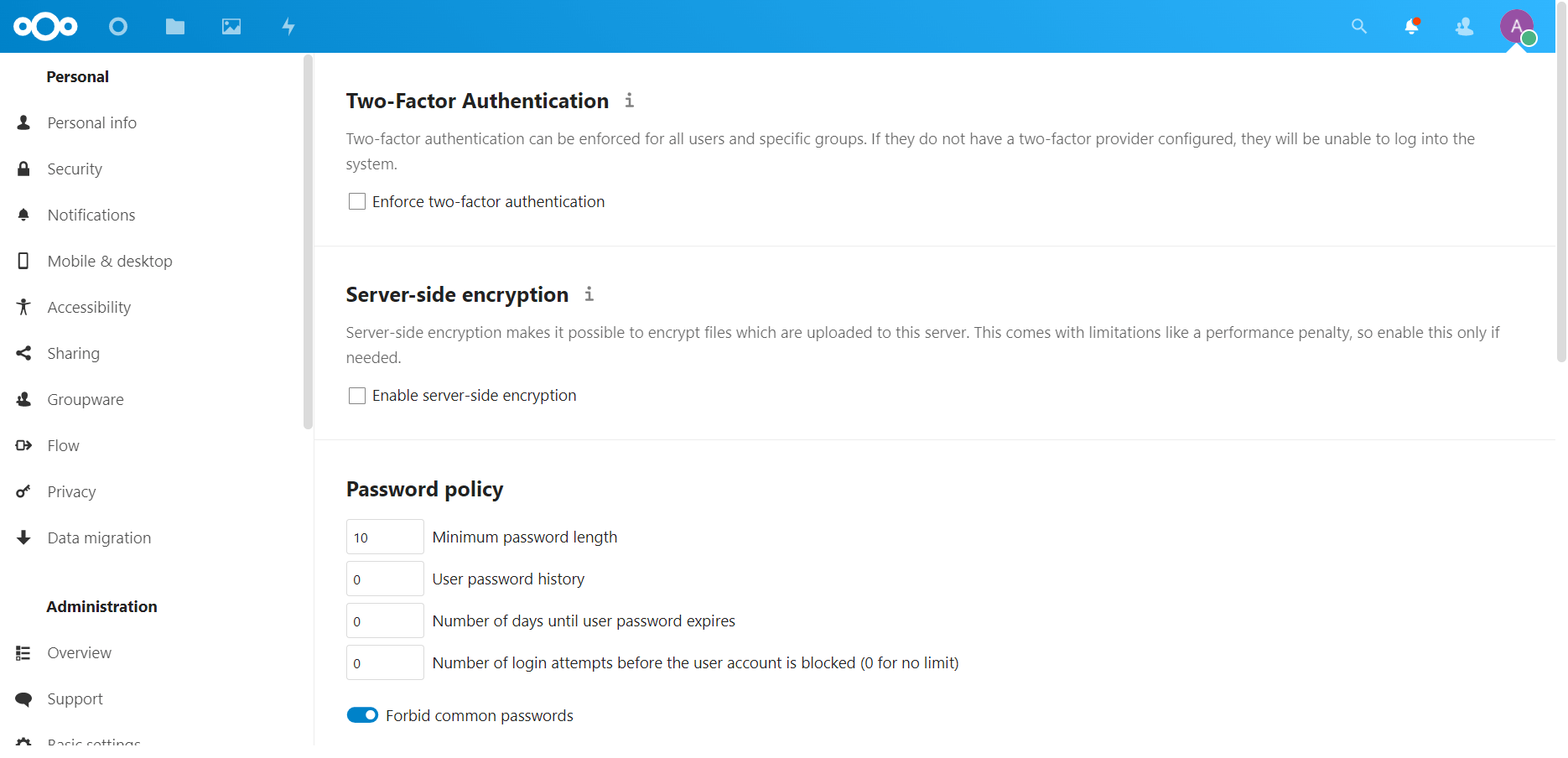
Modifier et collaborer sur des documents avec ONLYOFFICE
Nextcloud s’intègre facilement à certaines suites bureautiques vous permettant de créer et de modifier des documents bureautiques en ligne. Une des meilleures solutions est Documents ONLYOFFICE, un package bureautique open source pour l’édition et la collaboration de documents en ligne. Lorsqu’il est intégré, Documents ONLYOFFICE permet d’éditer des fichiers DOCX, XLSX, PPTX, CSV et TXT ainsi que de visualiser des PDF.
Avec cette suite bureautique en ligne, vous êtes autorisé à collaborer avec d’autres utilisateurs de Nextcloud en temps réel. Dans ce but, Documents ONLYOFFICE fournit un ensemble complet de fonctionnalités collaboratives, y compris deux modes de co-édition (rapide et strict), le contrôle de version et l’historique des versions, le suivi des modifications, les commentaires, les mentions d’utilisateurs et la communication via le chat intégré.
La collaboration documentaire en temps réel est même possible entre diverses instances Nextcloud fédérées qui sont connectées à un seul serveur de documents ONLYOFFICE (ONLYOFFICE Docs).
Lisez ce guide pour savoir comment intégrer ONLYOFFICE Docs à Nextcloud.
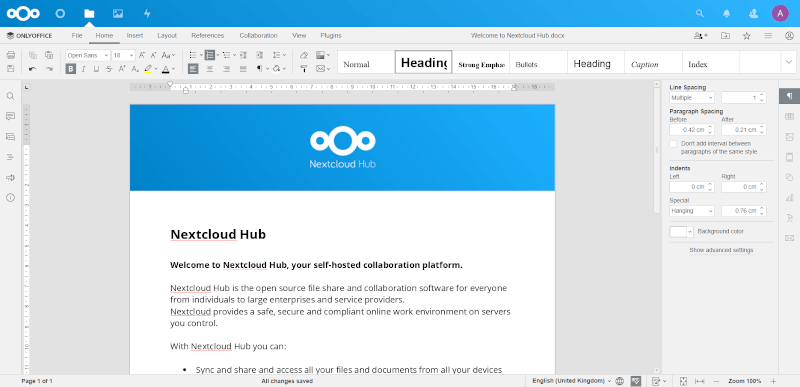
Créer et remplir des formulaires en ligne
Outre les documents texte traditionnels, les feuilles de calcul et les présentations, Documents ONLYOFFICE vous permet également de travailler avec des formulaires à remplir. En d’autres termes, vous pouvez créer, modifier et collaborer sur des documents avec des champs à remplir. Ces champs peuvent être de différents types. Par exemple, les champs de texte, les boutons radio, les listes déroulantes, les cases à cocher, les zones de liste déroulante et les images.
Lors de la création d’un formulaire à remplir, vous pouvez ajouter autant de champs que nécessaire et ajuster leurs propriétés. Documents ONLYOFFICE fonctionne avec DOCXF, son propre format pour les modèles de formulaire. Ainsi, lorsque vous créez un formulaire, vous créez un fichier DOCX que vous pouvez modifier et même partager avec d’autres à des fins collaboratives.
Quand ton DOCXF formulaire est prêt, vous pouvez l’enregistrer sous OFORM. Il s’agit d’une autre extension de fichier développée par l’équipe ONLYOFFICE. Ce format est utilisé pour les formulaires à remplir prêts à l’emploi. La principale particularité d’OFORM est qu’un tel fichier ne peut être édité que pour saisir des données dans les champs.
Ainsi, lorsque vous ouvrez un fichier OFORM, vous ne verrez aucun outil d’édition. Vous pourrez naviguer dans les champs existants et entrer les données requises. Lorsque le fichier OFORM est terminé, vous pouvez l’enregistrer au format PDF et le télécharger directement depuis l’interface de l’éditeur.
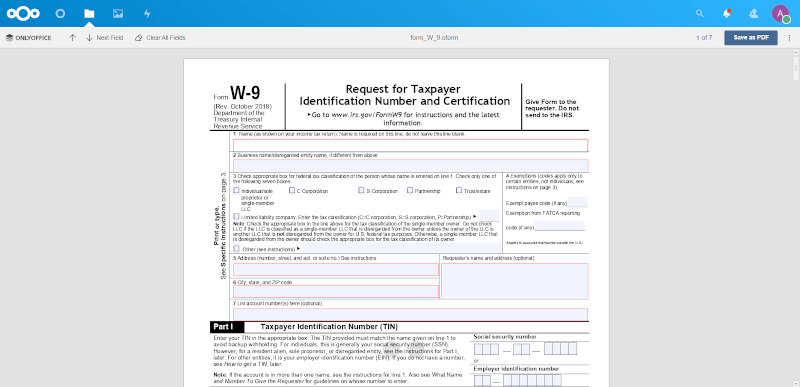
Utiliser des autorisations de partage supplémentaires
Outre les autorisations standard de partage de fichiers, Documents ONLYOFFICE offre un ensemble de droits d’accès avancés que vous pouvez utiliser lors du partage d’un fichier bureautique avec d’autres utilisateurs :
- Avec l’accès complet, vous pouvez faire ce que vous voulez.
- Avec Afficher uniquement, vous pouvez ouvrir le fichier pour le visualiser, mais l’édition est interdite.
- Avec les commentaires, vous pouvez afficher le fichier et laisser des commentaires dessus.
- Avec Review, vous pouvez utiliser le mode Suivi des modifications.
- Avec le filtre personnalisé, les autres utilisateurs ne pourront pas modifier le filtre établi lors de la modification de la feuille de calcul partagée.
Nextcloud vous permet de partager des fichiers bureautiques par glisser-déposer dans Talk. Tous les participants au chat auront accès au fichier partagé.
Convertir des documents Office aux formats OOXML
Documents ONLYOFFICE est également livré avec des fonctionnalités de conversion. Ainsi, si vous avez des documents bureautiques autres que OOXML, vous pouvez les convertir en un clic. La liste des formats compatibles pour la conversion est très longue et comprend DOC, DOCM, DOT, DOTX, EPUB, HTM, HTML, ODP, ODT, POT, POTM, POTX, PPS, PPSM, PPSX, PPT, PPTM, RTF, XLS, XLSM, XLT, XLTM, XLTX.
Sans conversion en OOXML, vous pouvez ouvrir ces fichiers uniquement pour les visualiser. Si vous souhaitez convertir un fichier non OOXML, cliquez dessus avec le bouton droit de la souris et sélectionnez l’option Convertir avec ONLYOFFICE. Après cela, vous pourrez l’ouvrir et le modifier sans limitation.
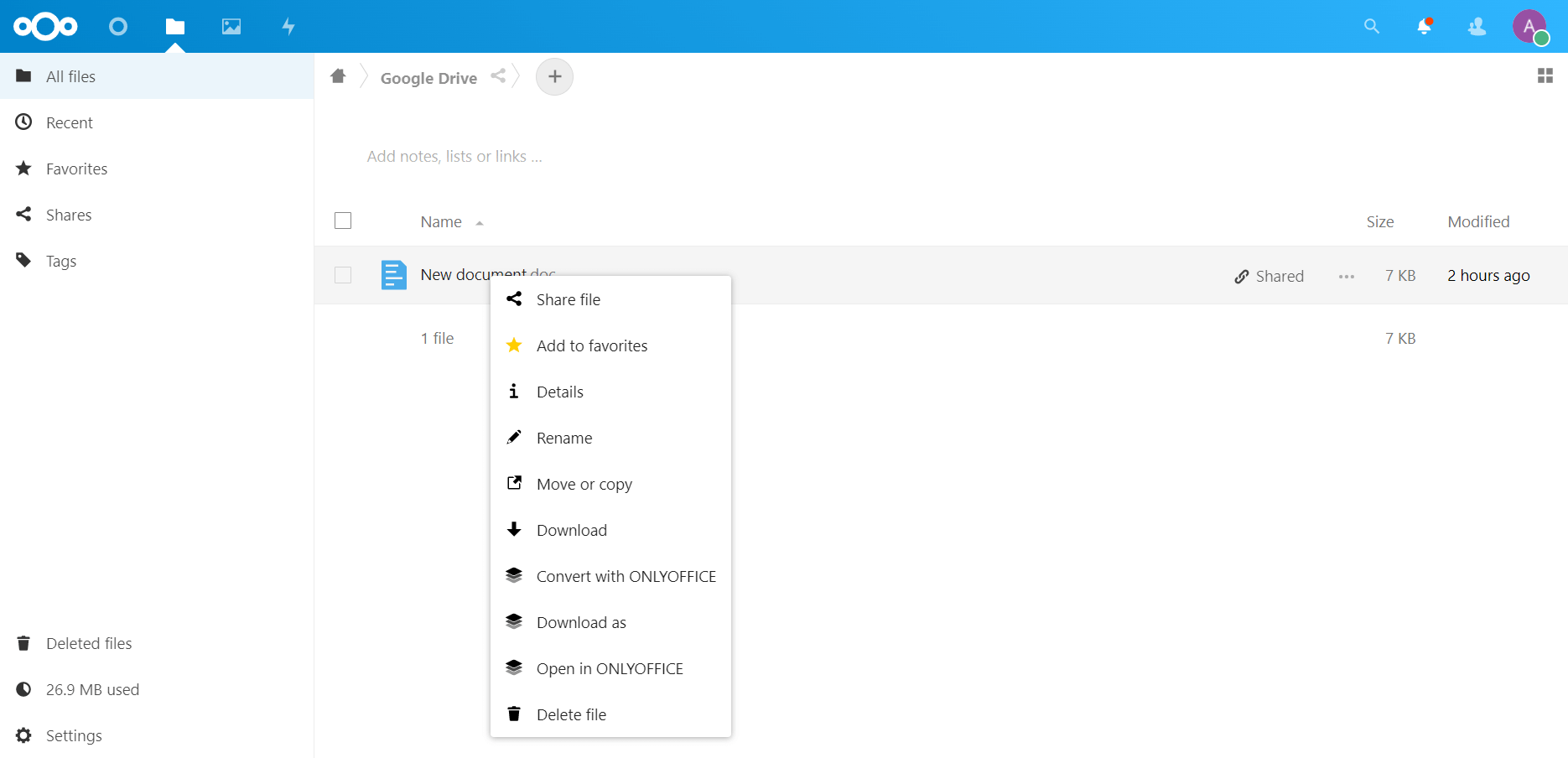
Protégez vos documents
En matière de protection des documents, Documents ONLYOFFICEN a des fonctionnalités vraiment intéressantes. Le moyen le plus simple d’empêcher tout accès non autorisé à votre document consiste à définir un mot de passe fort. Lorsque vous ouvrez le document, vous devrez saisir le mot de passe à chaque fois. Ceci est très utile s’il existe un risque que quelqu’un puisse accéder à votre appareil lorsque vous vous en éloignez temporairement.
Une autre caractéristique de sécurité est la possibilité d’ajouter des filigranes. Documents ONLYOFFICE vous permettent d’ajouter un filigrane texte ou d’utiliser une image pour protéger vos fichiers bureautiques. Dans le paramètre ONLYOFFICE, vous pouvez également décider si vous souhaitez que les filigranes soient affichés lors du partage des fichiers avec la vue sécurisée.
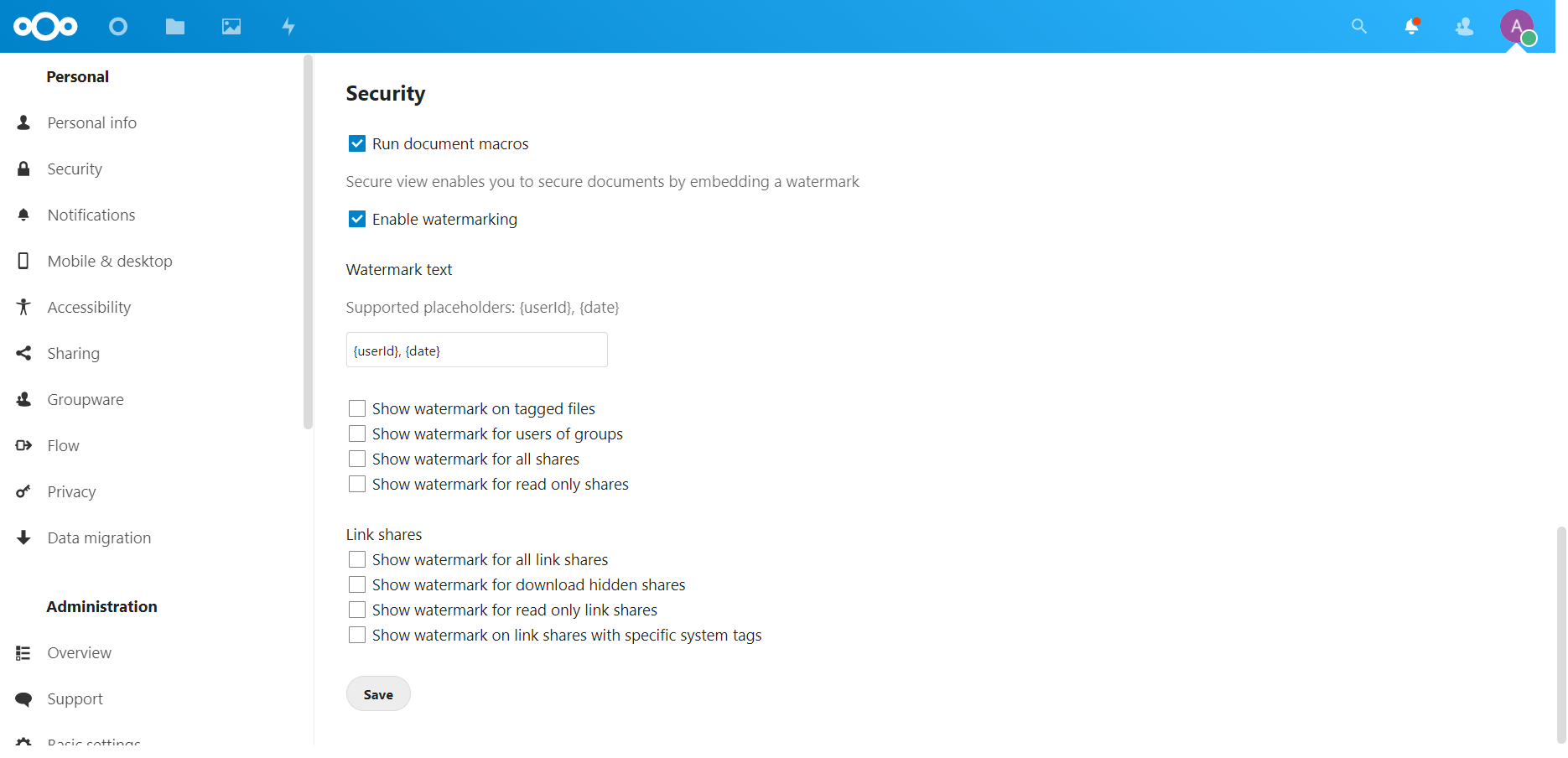
Pour les utilisateurs avancés, il y a quelque chose de plus sophistiqué. Documents ONLYOFFICE utilise le jeton Web Jason (JWT), afin que vous puissiez activer cette technologie et configurer votre jeton pour fournir le plus haut niveau de sécurité. Lis le documents officiels si vous voulez en savoir plus sur JWT dans ONLYOFFICE Docs.
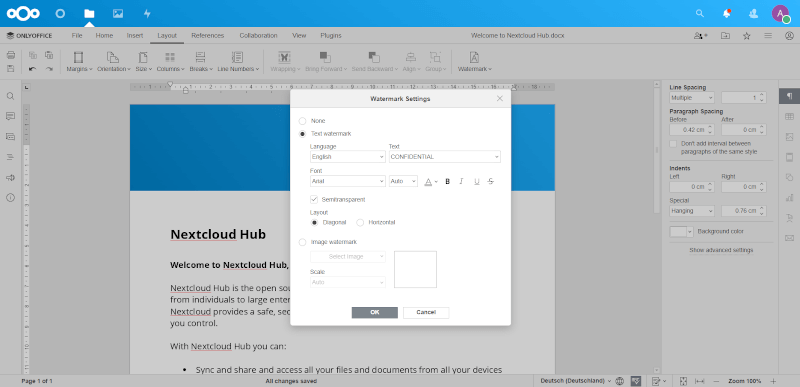
Comme tu peux le voir, Netxcloud est une excellente plate-forme pour la gestion de documents et le partage de fichiers. Cependant, il devient beaucoup plus puissant lorsque vous l’intégrez à Documents ONLYOFFICE. La solution combinée peut effectuer toutes les tâches bureautiques et vous permet de créer un environnement collaboratif sécurisé sur votre machine locale.





![10 exemples de commandes Gzip [Compress Files in Linux]](https://media.techtribune.net/uploads/2023/06/Gzip-Command-in-Linux-238x178.png)




